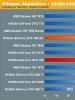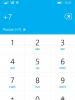Correcta instalación de Webmin Ubuntu Server. Administración del servidor a través de la interfaz web usando webmin en el servidor ubuntu Iniciar sesión en Webmin
Es necesario instalar Wibmin en un servidor limpio de Debian 8. En la tarea actual, consideraremos varias opciones de instalación:
- usando el paquete debian descargado
- utilizando el repositorio.
Solución
1. Lo instalaremos usando el paquete debian webmin, descargue el paquete deb desde la página de descargas del sitio oficial o ejecute el comando en la consola:
[correo electrónico protegido]:/# wget http://prdownloads.sourceforge.net/webadmin/webmin_1.831_all.deb
2. Ejecute el comando en el archivo descargado:
[correo electrónico protegido]:/# dpkg --instalar webmin_1.831_all.deb
Se instalará automáticamente en el directorio /usr/share/webmin, los datos de autorización para iniciar sesión en la consola web se asignan automáticamente al usuario raíz. Para iniciar sesión en la consola web, utilice el siguiente enlace URL http://localhost:10000/ .
O en lugar de localhost, especificamos la dirección IP de la máquina en la que se realiza la instalación.
Si al instalar en Debian webmin dice que no hay dependencias, instálalas con el comando:
[correo electrónico protegido]:/# apt-get install perl libnet-ssleay-perl openssl libauthen-pam-perl libpam-runtime libio-pty-perl apt-show-versions python
Instalemos usando el repositorio de Webmin
Para instalar Webmin y actualizaciones, usaremos el comando APT.
1. Abra y edite el archivo /etc/apt/sources.list en cualquier editor conveniente
[correo electrónico protegido]:/# nano /etc/apt/sources.list
2. Agregue las siguientes líneas al archivo /etc/apt/sources.list
Deb http://download.webmin.com/download/repository sarge contribución
3. Instala la clave GPG con la firma del repositorio, para ello ejecutaremos el comando
[correo electrónico protegido]:/# cd /raíz [correo electrónico protegido]:/# wget http://www.webmin.com/jcameron-key.asc [correo electrónico protegido]:/# apt-key agregar jcameron-key.asc
4. Ahora necesita actualizar los paquetes APT
[correo electrónico protegido]:/# apt-obtener actualización
5. Instalar Webmin
[correo electrónico protegido]:/# apt-get install apt-transporte-https [correo electrónico protegido]:/# apt-get install webmin
|Después de ejecutar estos comandos, Webmin debería instalarse con todas las dependencias. Para configurar Webmin, vaya a la consola web usando el siguiente enlace URL
Webmin es una herramienta de administración de sistemas basada en web para sistemas tipo Unix. Esta sencilla y cómoda alternativa a la administración a través de línea de comando se puede usar para administrar varios aspectos del sistema (como usuarios y servicios) a través de los módulos de Webmin. Webmin es ideal para usuarios que prefieren mantener su propio servidor privado virtual, pero no quieren trabajar con la línea de comandos.
Este tutorial le mostrará cómo instalar la herramienta Webmin y SSL usando apt-get en Ubuntu 14.04.
Requisitos
Se requieren privilegios de raíz para instalar Webmin. Se recomienda que cree un usuario con privilegios sudo extendidos (las instrucciones se pueden encontrar en ), que también necesitará para iniciar sesión en la interfaz de Webmin. Además, Webmin podrá usar sus credenciales para administrar el servidor.
Nota: La autorización basada en contraseña está implícita cuando se utiliza Webmin.
Inicie sesión en el servidor como un nuevo usuario (o raíz) a través de SSH usando el comando:
ssh nombredeusuario@dirección_ip_del_servidor
Ingrese su contraseña cuando se le solicite.
Instalando webmin
Antes de poder instalar Webmin con apt-get, debe agregar el repositorio de Webmin a su archivo sources.list.
Abra el archivo sources.list en el servidor virtual en un editor de texto (en este tutorial es nano):
sudo nano /etc/apt/sources.list
Ingresa tu contraseña. Luego presione Ctrl-W y Ctrl-V para ir al final del archivo e ingrese las siguientes líneas:
deb http://download.webmin.com/download/repository sarge contribución
deb http://webmin.mirror.somersettechsolutions.co.uk/repository sarge contribución
Cuando termine de editar, guarde el archivo presionando Ctrl-X y luego Y.
Luego agregue la clave GPG de Webmin a apt para que el sistema pueda confiar en el repositorio agregado. Para hacer esto, use:
wget -q http://www.webmin.com/jcameron-key.asc -O- | sudo apt clave agregar -
Ahora necesitamos actualizar la lista de paquetes apt-get:
sudo apt-obtener actualización
Ahora está listo para instalar Webmin; para hacer esto, ejecute el comando:
sudo apt-get install webmin
Confirme el inicio de la instalación.
Una vez completada la instalación, el servicio Webmin se iniciará automáticamente.
Iniciar sesión en webmin
Usando un navegador web, abra la página de autorización de Webmin; para hacer esto, especifique la IP externa y el puerto 10000. De manera predeterminada, Webmin admite SSL/TLS, por lo que debe usar HTTPS para conectarse. Por lo tanto, abra el siguiente enlace en su navegador:
https://dirección_ip_del_servidor:10000
En este punto, aparecerá la advertencia "El certificado SSL del servidor no es de confianza", indicando que el navegador no puede confiar en el certificado SSL del servidor. Esto se debe a que Webmin genera e instala automáticamente un certificado SSL durante la instalación, pero este certificado SSL no ha sido validado por una autoridad de certificación en la que el servidor pueda confiar. Y aunque la computadora no puede verificar la validez del certificado, puede estar seguro de que es seguro.
Dígale al navegador que se puede confiar en el certificado. Por ejemplo, en Chrome necesitas hacer lo siguiente:
- Haga clic en el enlace Avanzado;
- Luego haga clic en el enlace "Ir a dirección IP(inseguro)."
Firefox necesita:
- Haga clic en Comprendo los riesgos;
- Luego haga clic en el botón Agregar excepción…;
- Y luego Confirmar excepción de seguridad.
En este punto, aparecerá la pantalla de inicio de sesión de Webmin.
Ingrese las mismas credenciales que se usaron para la conexión SSH al principio. No olvide: este usuario debe tener privilegios de sudo o root.
¡Listo! La herramienta Webmin se instaló correctamente y está lista para funcionar.
Nota: La seguridad de las credenciales de este usuario necesita atención especial porque la aplicación Webmin tiene acceso total al servidor debido a sus privilegios.
Usando Webmin
La primera vez que inicie Webmin, aparecerá la página Información del sistema, que brinda una descripción general de los recursos del sistema y otra información útil. Esta página también muestra todas las actualizaciones disponibles de Webmin.
A la izquierda puede ver un menú de navegación que se puede usar para administrar el servidor y acceder a varios módulos de Webmin. El menú de navegación está dividido en categorías y cada categoría individual tiene su propio conjunto de módulos. atención especial la categoría Webmin lo merece porque contiene módulos para personalizar la aplicación Webmin, mientras que las demás categorías se utilizan para realizar diversas tareas de administración del sistema.
Vea el menú de navegación, consulte los módulos disponibles.
Crear un usuario (opcional)
La tarea principal de la administración del sistema (particularmente en Webmin) es la gestión de usuarios. En esta sección, hablaremos sobre la creación de un nuevo usuario mediante el módulo Usuarios y grupos.
Ingrese el nombre de usuario en Nombre de usuario y también proporcione el resto de la información requerida sobre el usuario. Luego haga clic en el botón Crear.
Después de eso, aparecerá un usuario con los datos especificados en el servidor.
El módulo Usuarios y grupos también se puede utilizar para realizar otras tareas de administración de usuarios, como eliminar o deshabilitar usuarios y grupos.
Instalación de Apache (opcional)
Webmin viene con una gran cantidad de módulos para administrar varios paquetes. software. Esta sección demostrará la instalación de un servidor web usando el módulo Apache Webserver.
En el menú de navegación, seleccione la categoría Módulos no utilizados, en ella busque el módulo Apache Webserver.
Si Apache no se ha instalado antes en el servidor, el módulo lo informará y sugerirá una forma de instalar el servidor web.
Una vez completada la instalación de Apache, se iniciará el servidor web estándar.
Después de eso, el módulo del servidor web Apache se moverá a la categoría Servidores y se puede usar para administrar la configuración del servidor Apache.
Conclusión
Ahora que Webmin está instalado y listo para usar, puede usar esta herramienta para realizar tareas básicas de administración del sistema.
Etiquetas: ,En este tema "Instalación de webmin en Debian/Ubuntu/Linux Mint", le mostraré cómo instalar fácilmente el panel de control en Debian, Ubuntu o Linux Mint. Aquí hay 3 formas de hacerlo. Webmin es una solución de administración de alojamiento web bastante normal tanto para el hogar como para otros clientes. Es completamente gratuito en comparación con otros paneles.
Primero, instale todo lo que necesita para webmin, instale utilidades y módulos adicionales:
# sudo apt-get install perl libnet-ssleay-perl libauthen-pam-perl
Método 1. Ve al sitio oficial y descarga la mayoría ultima versión para Debian, Ubuntu o Linux Mint. Si está satisfecho, descargue mi versión (al momento de escribir esto, era la última), para hacer esto, ejecute:
# cd /usr/local/src # wget http://sourceforge.net/projects/webadmin/files/webmin/1.690/webmin_1.690_all.deb
Después de descargar este paquete deb, debe instalarlo con el siguiente comando:
# dpkg -i webmin_1.690_all.deb
El proceso de instalación no le llevará mucho tiempo, creo que no más de 2-3 minutos.
Método 2. Te cuento lo fácil que es instalar webmin, para ello primero necesitas conectar el repositorio:
# sudo vim /etc/apt/sources.list
Escribamos 2 líneas en el archivo, nuestro repositorio
[...] # puede haber otros repositorios, así que pegue las líneas en cualquier lugar deb http://download.webmin.com/download/repository sarge contrib deb http://webmin.mirror.somersettechsolutions.co.uk /repository sarge contribución [...]
Luego, importamos las claves necesarias para la instalación, ejecutamos:
# cd /usr/local/src/ && wget http://www.webmin.com/jcameron-key.asc # sudo apt-key add jcameron-key.asc
Actualizamos la lista de repositorios disponibles para que el sistema vea todos los cambios:
# sudo apt-obtener actualización
E instala webmin con un simple comando:
# sudo apt-get install webmin
Método 3. Puede descargar el código fuente y compilarlo, pero no veo el punto, ya que hay 2 formas, deberían ser suficientes.
Pero si alguien desea jugar e instalar webmin desde el código fuente, visite el sitio externo y descargue el archivo, descomprímalo y compílelo.
Para iniciar/detener/reiniciar la ejecución de webmin:
# sudo /etc/init.d/webmin start # sudo /etc/init.d/webmin stop # sudo /etc/init.d/webmin restart
Iniciemos el servidor y luego ejecutemos el comando, creará una contraseña para el usuario (si de repente alguien la olvidó, se guardará):
# sudo /usr/share/webmin/changepass.pl /etc/webmin root "ingrese_su_contraseña_aquí"
Debería funcionar, si no funciona, simplemente reinicie webmin después de este comando (porque creó una contraseña y es posible que no se actualice).
Después de instalar webmin de una de las formas, ve al navegador y escribe:
http://nombre_su_dominio:10000
A menudo, esto es solo localhost. La instalación de webmin en Debian/Ubuntu/Linux Mint está completa y lista para usar.
Por primera vez en mucho tiempo decidí instalar Webmin, me acostumbré a solo putty. Vi una nueva interfaz y una localización no muy torcida y decidí darme de baja aquí.
Este es un gráfico inolvidable. interfaz web para administrar su servidor linux. Es decir, con su ayuda, puede controlar fácilmente y con un conocimiento especial de forma remota un servidor Linux, ahora ya no en una interfaz desagradable a través de un navegador web.
Las posibilidades son realmente impresionantes:
- Gestión completa del sistema operativo
- visual supervisión todos los procesos
- Gestión de usuarios y grupos y sus derechos
- Configuración de la red incluyendo el cortafuegos
- Gestión de todos los instalados servidores(Apache, IMAP/POP3)
- Oportunidad Copia de reserva , y una serie de otras características.
Instalación de Webmin en Ubuntu 16.04
Esperamos unos minutos y listo, puedes abrir el panel en: https://IP:10000. Como datos para la autorización, puede utilizar usuario y contraseña de cualquier usuario sistemas, incluida la raíz. Ignore la advertencia de seguridad, está relacionada con el certificado autofirmado.
*Recientemente hubo un problema en los servidores de Amazon EC2, para solucionarlo, antes de abrir el puerto, use el siguiente comando:
sudo apt-get --fix-instalación rota
Algunos otros comandos que puede necesitar:
#crear usuario webmin sudo useradd -g sudo webmin #contraseña sudo passwd webmin
Configuración de idioma de Webmin
Lo primero que desea cambiar es el idioma. En la pestaña webmin seleccione " Cambiar idioma y tema"(https://IP:10000/cambio-de-usuario/), ahí pinchamos" Decisión personal"y seleccione Ruso de la lista y aplique los cambios. También cambie el idioma en " Configuración de Webmin"a través del botón" idioma" (https://IP:10000/webmin/edit_lang.cgi).

Usando Webmin
Webmin funciona de forma modular, es decir, al instalar qué paquete soporta, se activa el módulo de gestión correspondiente. Si el panel no activó el módulo por sí solo, se puede ayudar presionando el botón "Actualizar módulos".
Hay muchos paneles de control de servidores web, tanto especializados para alojamiento como de uso general. Hoy instalaré uno de estos paneles: Webmin en un servidor CentOS 7. En mi opinión, esta es una de las herramientas más populares. control remoto servidor a través de un navegador.
Webmin es un panel de control web para la administración de servidores Unix. Es multiplataforma, instalado en varias distribuciones de Unix. Una vez describí una de sus aplicaciones en un artículo sobre freebsd. Con webmin, puede realizar casi todas las acciones administrativas populares en el servidor, como:
- Configurar conexiones de red
- Agregar usuarios
- Montar particiones
- Configurar cortafuegos
- Apague o reinicie el servidor
- Actualizar paquetes
y mucho más. Hay módulos para varios software que se pueden controlar a través de webmin. Por ejemplo, samba, un servidor web, un servidor mysql y muchos otros paquetes. La lista de módulos es extensa, puede ver la lista de módulos personalizados de terceros en el sitio web oficial, o en el propio panel después de la instalación, la lista de módulos oficiales. A través de webmin, puede acceder a la consola del servidor, cargar o descargar archivos del servidor. A veces esto es conveniente.
Yo mismo casi nunca uso este panel, no es necesario, estoy acostumbrado a configurar todo en la consola. Pero conozco personas que administran servidores activamente usando webmin. Estos eran administradores que no estaban muy avanzados en Linux, pero sin embargo este panel les permitía administrar el servidor normalmente sin los conocimientos y habilidades adecuados.
Casi siempre uso webmin en servidores de correo. Es conveniente para mí analizar y buscar algo en grandes registros de correo utilizando el módulo de visualización de registros. No he encontrado nada más simple y más conveniente. Por ejemplo, tiene un registro diario de 100-300 megabytes, se registran docenas de eventos cada segundo. Tienes una identificación de correo electrónico. Puede ingresar el id de la letra en la barra de búsqueda y ver todas las líneas del registro en el que aparece. Es muy cómodo. La búsqueda habitual en tal situación no es suficiente. Por supuesto, puede tomar la salida de cat o pensar en otra cosa, pero esto es menos conveniente. Especialmente si necesita comparar valores de diferentes archivos de registro. Simplemente abra diferentes registros en dos ventanas del navegador y analícelos.
Comencemos a instalar Webmin en un servidor que ejecuta СentOS 7. El proceso se describe en el sitio web oficial en la sección correspondiente. No hay nada complicado. Debe agregar el repositorio webmin y luego instalar el paquete y las dependencias.
Agregar un repositorio:
# mcedit /etc/yum.repos.d/webmin.repo name=Webmin Distribution Neutral #baseurl=http://download.webmin.com/download/yum mirrorlist=http://download.webmin.com/download/yum /lista de espejos habilitado=1
Importar clave GPG:
# rpm --importar http://www.webmin.com/jcameron-key.asc
Instalar webmin:
# yum install -y webmin
Después de la instalación, se iniciará automáticamente. Solo tenemos que agregarlo a autoload:
# chkconfig webmin encendido
Vamos a la interfaz web webmin siguiendo el enlace https://192.168.56.10:10000 , donde 192.168.56.10 es la dirección IP del servidor. Asegúrese de especificar el protocolo https, no podrá iniciar sesión sin él. Ingrese el nombre de usuario y la contraseña raíz. abre pagina principal min web:

No describiré todas las posibilidades, puedes subir al menú de la izquierda tú mismo y ver qué se puede configurar a través de webmin. Llamo su atención sobre varios puntos importantes. Existe la opinión de que webmin no es seguro y el servidor puede ser pirateado a través de él. No sé cómo se justifican estos temores, pero por si acaso, mejor restringir el acceso al servidor.
Si está accediendo desde direcciones estáticas, restrinja el acceso solo a estas direcciones. Se hace allí mismo, en la siguiente configuración. Control de acceso IP. Recomiendo esta configuración. Personalmente, no abriría webmin al mundo sin una necesidad especial.
Si desea ver un panel con el idioma ruso, entonces no hay problema. Se puede seleccionar bajo idioma. Traducido en su conjunto es normal, todo está claro. Pero es mejor, por supuesto, acostumbrarse al inglés, sin él no hay nada en la administración del sistema. Pero si no lo entiendes, también puedes usar el ruso. Al final, webmin es más útil para aquellos que no entienden de servidores, pero necesitan administrar algo. Después de cambiar el idioma, debe actualizar a la fuerza la página del navegador para que toda la interfaz se vuelva rusa.
Eso es todo, con el resto de características y configuraciones puedes averiguarlo tú mismo, no hay nada complicado en webmin.
Curso en línea de Linux
Si desea aprender a construir y mantener sistemas confiables y de alta disponibilidad, le recomiendo familiarizarse con curso en línea "Administrador de Linux" en OTUS. El curso no es para principiantes, para la admisión necesitas conocimientos básicos de redes e instalación de Linux en una máquina virtual. La formación tiene una duración de 5 meses, después de los cuales los graduados exitosos del curso podrán ser entrevistados por los socios. Qué te aportará este curso:- Conocimientos de arquitectura Linux.
- Dominar métodos y herramientas modernas para el análisis y procesamiento de datos.
- Capacidad para seleccionar una configuración para las tareas necesarias, administrar procesos y garantizar la seguridad del sistema.
- Dominio de las herramientas básicas de trabajo de un administrador de sistemas.
- Comprender la implementación, configuración y mantenimiento de redes basadas en Linux.
- La capacidad de resolver rápidamente problemas emergentes y garantizar un funcionamiento estable e ininterrumpido del sistema.